在手游的世界里,我们总是追求那份独一无二的体验,那份只属于自己的冒险旅程,但你知道吗?在文档编辑的战场上,我们同样可以拥有那份专属的“只读”保护,确保我们的创作不被他人轻易篡改,就让我们以手游玩家的视角,一起探索Word文档如何设置只读模式,为我们的文档加上一层坚实的防护罩!
想象一下,你精心编写的游戏攻略或角色背景故事,在未经你允许的情况下被他人随意修改,那将是多么令人沮丧的事情,为了防止这种情况的发生,Word文档的只读模式就显得尤为重要了,它就像游戏中的“保护罩”,让你的文档在不被破坏的前提下,与他人分享你的创作。
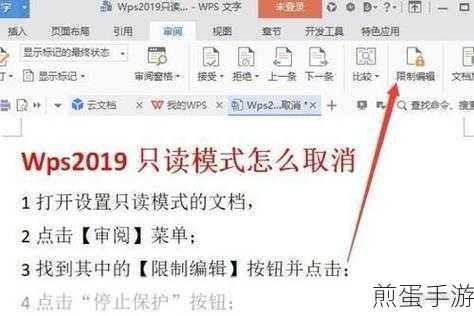
如何为Word文档设置只读模式呢?别担心,接下来我们就来一一揭秘。
方法一:文件属性设置
这是最基础也是最直接的方法,不需要打开Word文档,只需要右键点击文件,选择“属性”,然后在弹出的窗口中勾选“只读”选项,这样,当你或他人再次打开这个文档时,就会默认以只读模式打开,无法直接进行修改。
方法二:以只读方式打开
如果你已经打开了Word文档,想要临时将其设置为只读模式,也很简单,点击左上角的“文件”菜单,进入“信息”选项卡,然后依次点击“保护文档”→“始终以只读方式打开”,这样设置后,每次打开这个文档都会提示你是否以只读方式打开,选择“是”即可。
方法三:修改权限设置
如果你想要更高级别的保护,可以设置带密码的只读模式,点击“文件”菜单,选择“另存为”,在保存对话框中点击“工具”按钮,选择“常规选项”,在弹出的对话框中,你可以在“修改文件时的密码”一栏里输入想要设置的密码,这样,只有输入正确密码的人才能对文档进行修改,否则只能以只读方式打开。
方法四:限制编辑
除了上述方法外,Word还提供了“限制编辑”功能,点击“审阅”选项卡,选择“限制编辑”,然后在弹出的对话框中设置保护方式,你可以选择“只读”来防止文档被修改,或者设置允许编辑的区域,限制他人对文档特定部分的编辑。
实战演练:为游戏攻略设置只读模式
让我们以一份游戏攻略为例,实际操作一下如何设置只读模式。
1、打开攻略文档:打开你精心编写的游戏攻略文档。
2、选择设置方式:根据你的需求,选择上述四种方法中的一种来设置只读模式,你可以选择“文件属性设置”,右键点击攻略文档,选择“属性”,然后勾选“只读”选项。
3、保存并分享:设置完成后,保存文档,你可以放心地将这份攻略分享给你的游戏好友了,他们只能以只读方式查看,无法随意修改你的创作。
最新动态:与Word文档只读模式相关的手游热点
热点一:游戏攻略保护战
在手游社区中,越来越多的玩家开始重视自己的游戏攻略和心得分享,为了防止攻略被他人恶意篡改或盗用,许多玩家开始使用Word文档的只读模式来保护自己的创作,这不仅保护了玩家的知识产权,也促进了游戏社区的健康发展。
热点二:团队协作中的文档安全
在手游开发团队中,Word文档的只读模式也发挥着重要作用,团队成员可以共享文档进行查阅和讨论,但无法直接进行修改,这确保了文档的安全性和一致性,避免了因误操作或恶意修改而导致的项目延误。
热点三:游戏剧情创作大赛
为了激发玩家的创作热情,许多手游举办了游戏剧情创作大赛,在这些大赛中,参赛者需要提交自己的剧情文档,为了防止文档被他人抄袭或篡改,主办方通常会要求参赛者将文档设置为只读模式后再进行提交。
Word文档只读模式的特别之处
Word文档的只读模式不仅简单易用,而且功能强大,它不仅能够防止文档被他人随意修改,还能够保护玩家的知识产权和创作热情,只读模式还促进了游戏社区的健康发展,为玩家提供了一个安全、可靠的分享平台。
在这个充满挑战和机遇的手游世界里,让我们一起学会使用Word文档的只读模式吧!让我们的创作更加安全、更加独特!







